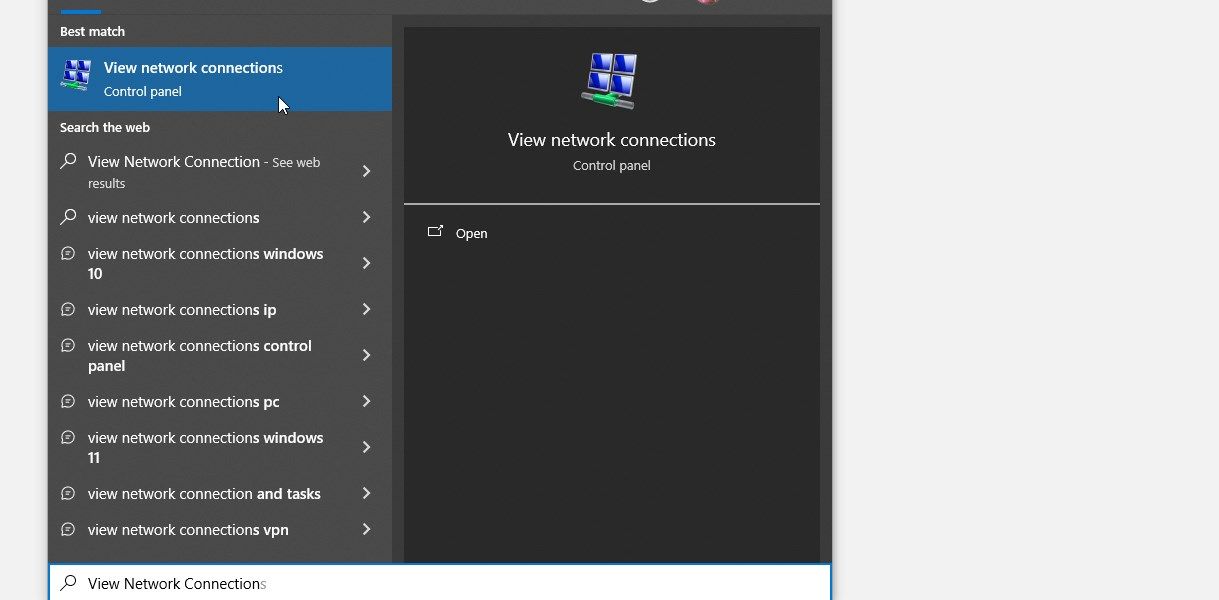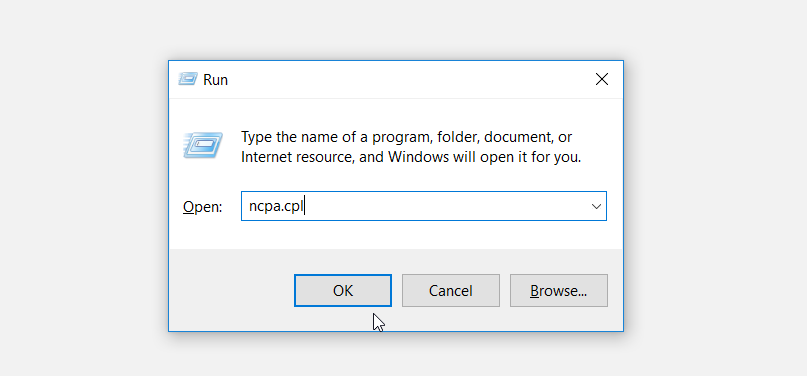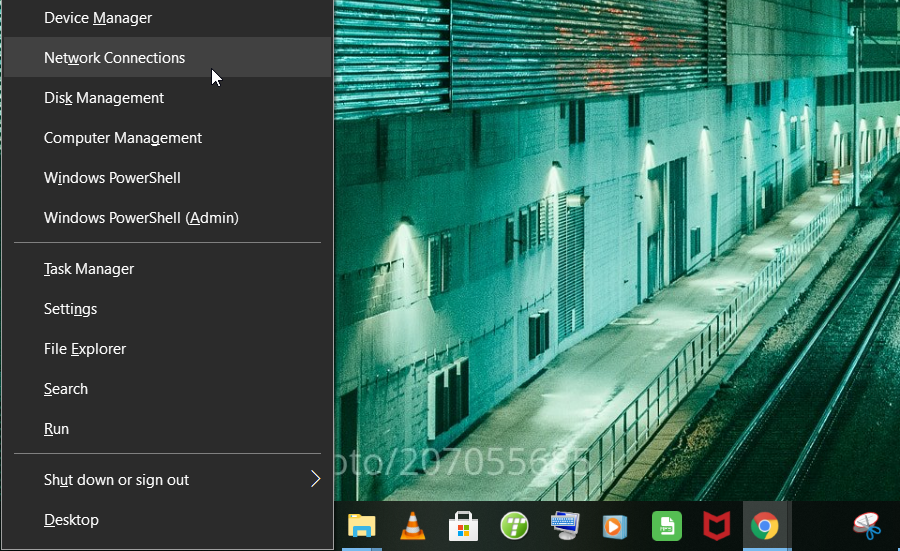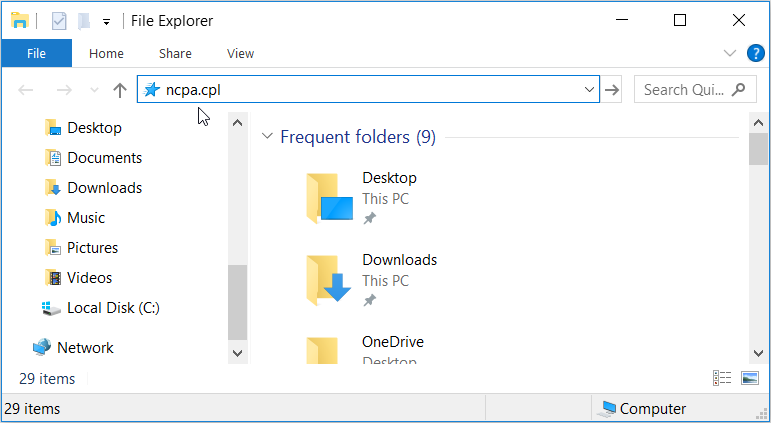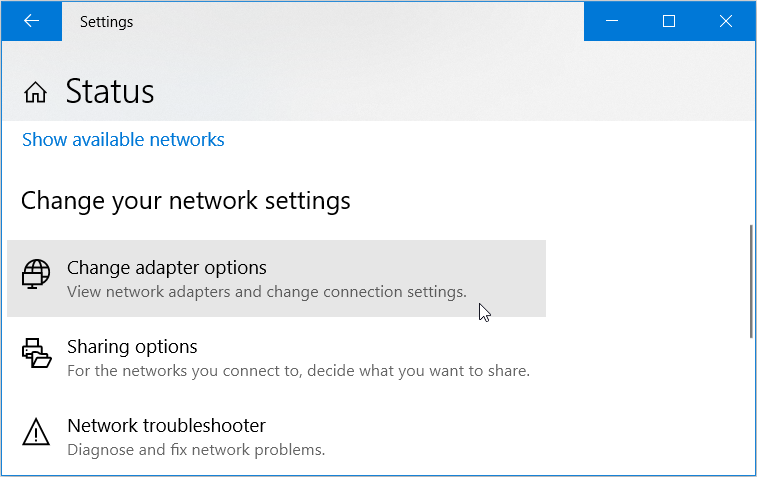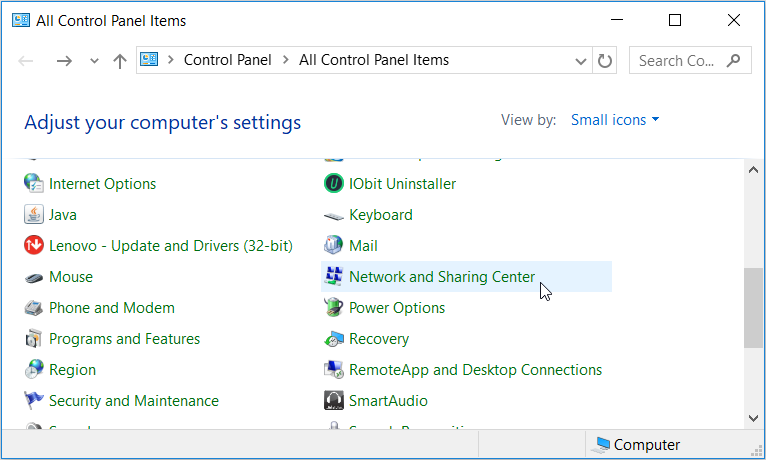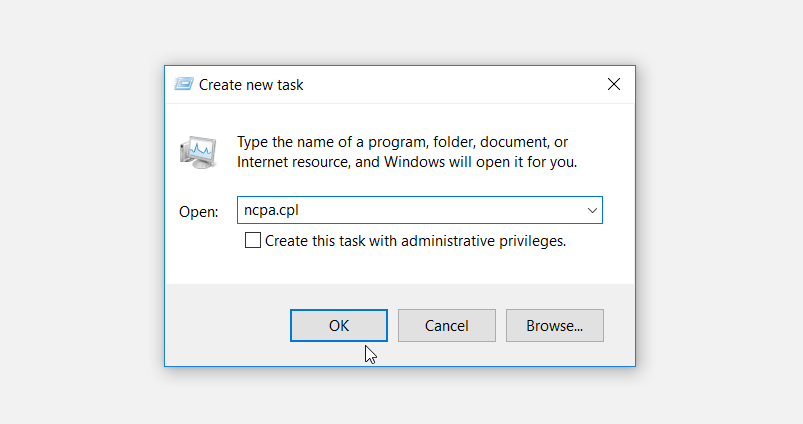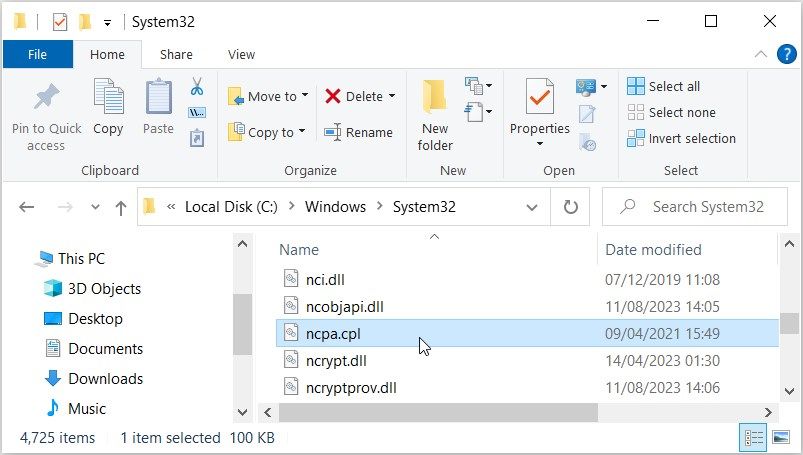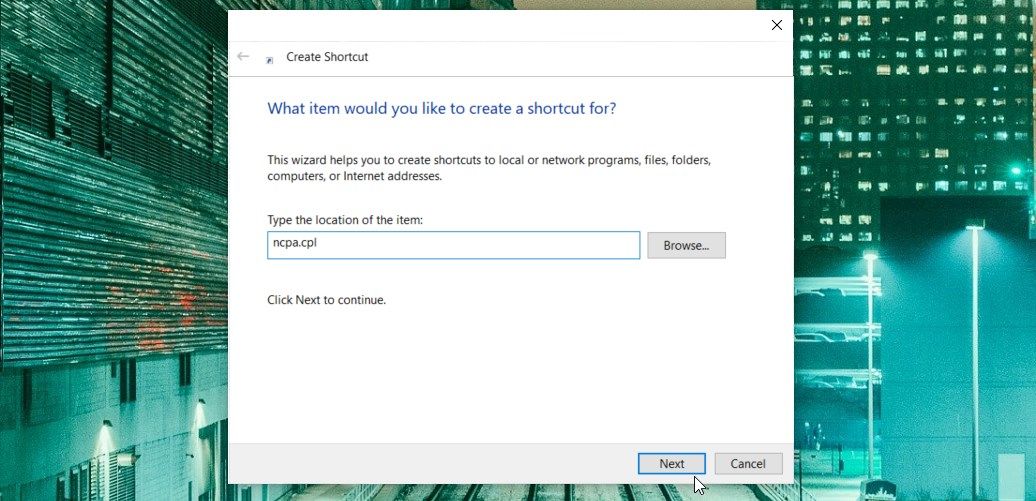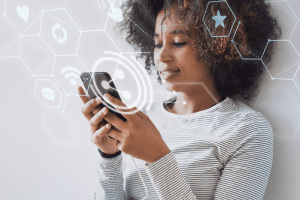.
Precisa gerenciar as conexões de rede no seu dispositivo Windows? Nesse caso, a ferramenta Conexões de Rede do Windows pode ajudar. Esta ferramenta exibe todas as suas conexões com e sem fio em um só lugar, facilitando a identificação e solução de vários problemas de conexão no seu dispositivo.
Neste artigo, mostraremos as várias maneiras de abrir a ferramenta Conexões de Rede do Windows. A partir daí, exploraremos como você pode verificar o status da sua conexão de rede no Windows.
Uma maneira fácil de abrir a ferramenta Conexões de Rede é através do menu Iniciar.
Aqui estão as etapas que você precisa seguir:
- Clique no Barra de pesquisa do menu Iniciar ou pressione Ganhar + S.
- Tipo Ver conexões de rede na barra de pesquisa e selecione o Melhor partida.
2. Use a caixa de diálogo Executar comando
A caixa de diálogo Executar comando também oferece uma maneira fácil de abrir a ferramenta Conexões de Rede. Para usar esta ferramenta, siga estas etapas:
- Imprensa Ganhar + R para abrir a caixa de diálogo Executar comando.
- Tipo ncpa.cpl e pressione Digitar para abrir a ferramenta Conexões de rede.
O menu Acesso rápido ajuda você a acessar facilmente a ferramenta Conexões de rede e outros recursos como o Gerenciador de dispositivos e muito mais. Como tal, é uma ótima ferramenta para ter em mãos se você deseja acessar uma das muitas ferramentas de diagnóstico do Windows.
Veja como você pode usar o menu Acesso rápido para abrir a ferramenta Conexões de rede:
- Imprensa Ganhar + X ou clique com o botão direito no Ícone do Windows para abrir o menu de acesso rápido.
- Selecione Conexões de rede nos itens do menu.
4. Use a barra de endereços do File Explorer
A barra de endereço do File Explorer é uma ferramenta incrível que pode ajudá-lo a acessar vários aplicativos do Windows. Veja como você pode usá-lo para abrir a ferramenta Conexões de Rede:
- Imprensa Ganhar + E para abrir o Explorador de Arquivos.
- Tipo ncpa.cpl na barra de endereço e pressione Digitar para abrir a ferramenta Conexões de rede.
5. Use o ícone Wi-Fi ou configurações do sistema
O ícone Wi-Fi na barra de tarefas é útil quando você deseja configurar problemas relacionados à rede. Mas isso não é tudo – você também pode usar esse ícone para abrir a ferramenta Conexões de Rede. Veja como:
- Clique com o botão direito no Ícone de Wi-Fi na barra de tarefas e selecione Abra as configurações de rede e Internet.
- Por fim, clique Alterar opções do adaptador para abrir a ferramenta Conexões de rede.
Como alternativa, abra a ferramenta Conexões de rede por meio das configurações do sistema seguindo estas etapas:
- Imprensa Ganhar + eu para abrir as configurações do sistema.
- Clique Rede e Internet nas opções do menu.
- Na próxima janela, selecione Status no painel do lado esquerdo.
- Clique Alterar opções do adaptador para abrir a ferramenta Conexões de rede.
6. Use o prompt de comando ou PowerShell
O prompt de comando e o PowerShell facilitam a solução de problemas de um PC com Windows com defeito. Curiosamente, essas ferramentas também podem ajudá-lo a acessar muitos programas de software em seu dispositivo.
Veja como usar o prompt de comando para abrir a ferramenta Conexões de rede:
- Imprensa Ganhar + R para abrir a caixa de diálogo Executar comando.
- Tipo DMC e pressione Ctrl + Shift + Enter para abrir um prompt de comando elevado.
- Tipo ncpa.cpl e pressione Digitar para abrir a ferramenta Conexões de rede.
Agora, veja como o PowerShell pode ajudá-lo a acessar a ferramenta Conexões de Rede:
- Imprensa Ganhar + R para abrir a caixa de diálogo Executar comando.
- Tipo Powershell e pressione Ctrl + Shift + Enter para abrir uma janela elevada do PowerShell.
- Tipo ncpa.cpl e pressione Digitar para abrir a ferramenta Conexões de rede.
7. Use o Painel de Controle
O Painel de Controle é uma ferramenta confiável que ajuda na solução de problemas relacionados ao sistema Windows. Essa ferramenta também pode ajudá-lo a acessar facilmente a maioria dos programas de software em seu dispositivo Windows.
Veja como usar o Painel de Controle para abrir a ferramenta Conexões de Rede:
- Tipo Painel de controle na barra de pesquisa do menu Iniciar e selecione o Melhor partida.
- Clique no Ver por menu suspenso e selecione Ícones pequenos.
- Selecione os Centro de Rede e Compartilhamento nas opções do menu.
Na próxima janela, clique em Alterar configurações do adaptador para abrir a ferramenta Conexões de rede.
8. Use o Gerenciador de Tarefas
Você sempre pode contar com o Gerenciador de Tarefas quando quiser analisar processos do sistema e monitorar o desempenho do dispositivo. O Gerenciador de Tarefas também ajuda a encerrar programas de software ativos com facilidade. Mas você sabia que essa ferramenta também pode ajudá-lo a acessar vários programas de software do Windows?
Veja como usar o Gerenciador de Tarefas para abrir a ferramenta Conexões de Rede:
- Imprensa Ctrl + Shift + Esc para abrir o Gerenciador de Tarefas.
- Clique no Guia Arquivo no canto superior esquerdo e selecione Execute nova tarefa.
- Tipo ncpa.cpl na caixa de pesquisa e clique em OK para abrir a ferramenta Conexões de rede.
9. Use o arquivo executável no diretório System32
Agora, vamos explorar como abrir a ferramenta Conexões de Rede usando o arquivo executável (.exe) relevante. Este arquivo específico está escondido em algum lugar da pasta System32, então mostraremos como localizá-lo:
- Imprensa Ganhar + E para abrir o Explorador de Arquivos.
- Selecione Este PC do lado esquerdo.
- Clique Disco local (C:) no lado direito.
- Navegar para Windows > Sistema32.
- Role para baixo e selecione ncpa.cpl opção para abrir a ferramenta Conexões de rede.
10. Crie um atalho na área de trabalho para conexões de rede
Os atalhos da área de trabalho facilitam o acesso aos aplicativos no seu dispositivo Windows. Então, vamos dar uma olhada em como criar um atalho na área de trabalho para a ferramenta Conexões de Rede:
- Imprensa Ganhar + D para acessar a área de trabalho.
- Clique com o botão direito em um espaço em branco na área de trabalho e navegue até Novo > Atalho.
- Tipo ncpa.cpl no caixa de localização e clique Próximo continuar.
A partir daí, digite Ferramenta de conexões de rede no campo do nome e clique em Terminar. Agora você pode acessar facilmente a ferramenta Conexões de rede usando o atalho na área de trabalho que acabou de criar.
É isso! Agora você pode acessar facilmente a ferramenta Conexões de rede do Windows. Então, vamos agora explorar dicas sobre como verificar o status da conexão de rede no seu dispositivo Windows.
Como verificar o status da sua conexão de rede no Windows
Existem alguns bons motivos pelos quais você deseja abrir a ferramenta Conexão de rede. Por exemplo, você pode usá-lo para solucionar problemas de rede, ativar/desativar IPv6 (Protocolo de Internet versão 6) e muito mais.
Mas se você estiver interessado principalmente em verificar o status da sua conexão de rede, aqui está uma maneira rápida de fazer isso por meio do prompt de comando:
- Imprensa Ganhar + R para abrir a caixa de diálogo Executar comando.
- Tipo DMC e pressione Ctrl + Shift + Enter para abrir um prompt de comando elevado.
Na janela do prompt de comando, digite qualquer um dos seguintes comandos e pressione Digitar. Cada comando deve ajudá-lo a entender algo sobre suas conexões de rede atuais.
- netstat -a: Este comando exibe todas as conexões ativas atuais, o tipo de protocolo de Internet, endereços IP, números de porta e o estado da conexão.
- netstat -b: Este comando mostra os arquivos executáveis que criam cada conexão ou porta de escuta.
- netstat -e: Este comando exibe estatísticas de Ethernet.
- netstat -n: Este comando exibe endereços IP e números de porta em formato numérico.
- netstat -q: este comando exibe todas as conexões, portas de escuta e portas TCP de não escuta vinculadas.
- netstat -y: Este comando exibe o modelo de conexão TCP para todas as conexões.
Se quiser saber mais sobre outros comandos de conexão de rede, eis o que você pode fazer:
- Abra o Prompt de comando conforme as etapas anteriores.
- Tipo netstat /? e pressione Digitar para exibir informações sobre todos netstat comandos.
Há momentos em que você precisa solucionar problemas de conexão ou ativar/desativar o IPv6 (Protocolo de Internet versão 6). Nesses casos, a ferramenta Conexões de Rede do Windows pode ajudá-lo. E se você quiser acessar facilmente esta ferramenta, aplique qualquer um dos métodos que abordamos.
Então, a ferramenta Conexões de rede pode ajudá-lo a resolver problemas de desconexão de Wi-Fi em seu dispositivo Windows? Na verdade! Mas há muitas outras soluções que você pode conferir, como redefinir o serviço de configuração automática de Wi-Fi.
.